MS Office hacked-free lze stáhnout ze stránek třetích stran
- Sada Microsoft Office je produktivní software vyvinutý společností Microsoft.
- Na Windows 11 je možné zdarma používat Microsoft Office prostřednictvím webové verze.
- Stažením bezplatné zkušební verze MS Office získáte omezený bezplatný přístup k nástroji.
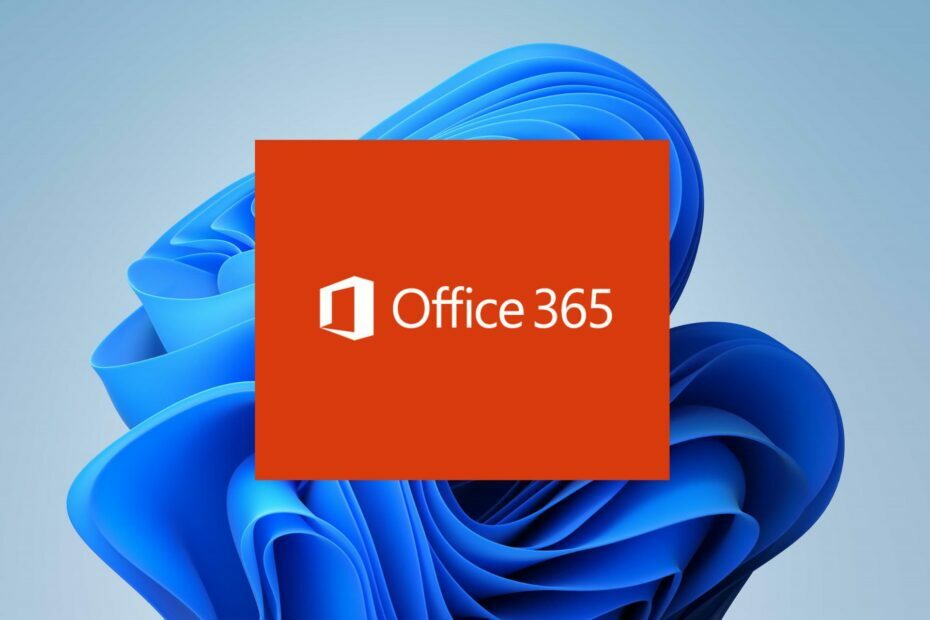
XINSTALUJTE KLIKNUTÍM NA STAŽENÍ SOUBORU
Tento software opraví běžné počítačové chyby, ochrání vás před ztrátou souborů, malwarem, selháním hardwaru a optimalizuje váš počítač pro maximální výkon. Opravte problémy s počítačem a odstraňte viry nyní ve 3 snadných krocích:
- Stáhněte si Restoro PC Repair Tool který přichází s patentovanými technologiemi (patent k dispozici tady).
- Klikněte Začni skenovat najít problémy se systémem Windows, které by mohly způsobovat problémy s počítačem.
- Klikněte Opravit vše opravit problémy ovlivňující zabezpečení a výkon vašeho počítače.
- Restoro byl stažen uživatelem 0 čtenáři tento měsíc.
Microsoft Office je sada softwaru pro zvýšení produktivity vyvinutá společností Microsoft. Chcete-li nainstalovat Office do počítače s Windows 11, můžete si zakoupit samostatnou kopii Office 2019 nebo se přihlásit k odběru Office 365.
Proto prozkoumáme, jak stáhnout Office pro Windows 11 zdarma. Případně máme podrobný návod o jak opravit Microsoft Office zmizel ve Windows 11.
Je možné používat MS Office zdarma na Windows 11?
Přestože Office není svobodný software, existují způsoby, jak jej používat zdarma nebo za sníženou cenu v systému Windows 11. I když jiné možnosti umožňují používat Office zdarma, mohou mít ve srovnání s plnou verzí Office omezení.
Office Online má například méně funkcí než desktopová verze Office a bezplatná zkušební verze Office 365 je omezena na 30 dní.
Stručně řečeno, je možné používat Microsoft Office zdarma na Windows 11, ale možná budete muset použít Office Online, bezplatnou zkušební verzi nebo mobilní aplikace. Pokud požadujete pokročilé funkce, jako je přístup ke všem aplikacím nebo možnost pracovat offline, možná si budete muset zakoupit předplatné nebo samostatnou verzi Office.
Jak si mohu zdarma stáhnout MS Office na Windows 11?
1. Stáhněte si bezplatnou zkušební verzi Microsoft Office
- Přejděte na Microsoft 365 Official zdarmasoud strana.
- Vyberte si svůj plán předplatného a klikněte na zdarma Vyzkoušejte 1 měsíc zdarma knoflík.

- Vytvořit Účet Microsoft nebo se přihlaste s vaším stávajícím účtem Microsoft.

- Vybrat 1měsíční bezplatná zkušební verze a klikněte na další knoflík.

- Vyberte si způsob platby, zadejte svůj Platební údajea klikněte Uložit.

- zmáčkni Spustit zkušební verzi, zaplatit později a klikněte na Pokračovat po potvrzení předplatného.
- Vybrat Stáhněte si aplikace pro stolní počítače a klepněte na Nainstalujte Office tlačítko z nové karty.
- Vyber Jazyk a verze chcete stáhnout, a klikněte na Nainstalujte knoflík.
- Vybrat umístění skladu stáhněte soubor a klikněte na Uložit.
- Dvakrát klikněte na stažený soubor a Microsoft automaticky nainstaluje celou kolekci aplikací Microsoft 365 do vašeho počítače.

Stažení bezplatné zkušební verze vám umožní používat sadu Office po dobu jednoho měsíce a zrušit předplatné, abyste zastavili budoucí poplatky.
Přečtěte si o tématu Řešení již se nemůžete přihlásit k bezplatné zkušební verzi Windows 365 kvůli vysoké poptávce na vašem zařízení.
2. Stáhněte si Microsoft Office pro studenty nebo učitele
- Otevřete prohlížeč a navštivte Web Microsoft Office.
- Zadejte své e-mailová adresa studenta a vyberte Začít knoflík.

- Vybrat Jsem studentem možnost, pokud jste student.

- Microsoft zašle a potvrzovací odkaz na vaši školní e-mailovou adresu.
- Klikněte na odkaz na svou e-mailovou adresu a pokračujte na Vytvořte vaše heslo.
Většina univerzit může používat bezplatný Microsoft Office pro studenty a učitele.
Neváhejte a přečtěte si náš článek o stahování a instalaci zdarma Microsoft Office pro studenty na Windows.
- Chyba modré obrazovky Fwpkclnt.sys: 6 způsobů, jak ji opravit
- Nejlepší doplňky Office: 15 tipů, které skvěle fungují v roce 2023
- Windows vs Windows Server: Jak se liší?
3. Používejte Office online z vašeho prohlížeče
Microsoft Office vám umožňuje používat sadu Office ve vašem prohlížeči ve všech operačních systémech. Webová verze je uživatelsky přívětivá a poskytuje výkonné úpravy.
Navštivte Webové stránky úřadu a přihlaste se pomocí svého účtu Microsoft, abyste mohli používat webovou verzi. Můžete si přečíst o jak používat Microsoft 365 ve webovém prohlížeči efektivně.
Navíc se můžete učit jak vyřešit problémy s instalací aplikace Office na Windows. Navíc máme kompletního průvodce řešení Microsoft Office se neotevírá na vašem zařízení.
Pokud máte další dotazy nebo návrhy, napište je prosím do sekce komentářů.
Stále máte problémy? Opravte je pomocí tohoto nástroje:
SPONZOROVÁNO
Pokud výše uvedené rady váš problém nevyřešily, váš počítač může mít hlubší problémy se systémem Windows. Doporučujeme stažení tohoto nástroje pro opravu počítače (hodnoceno jako skvělé na TrustPilot.com), abyste je mohli snadno řešit. Po instalaci stačí kliknout na Začni skenovat tlačítko a poté stiskněte Opravit vše.


